Z pewnością każdy z was był ciekawy, jak wyłączyć iPada bez naciskania przycisku zasilania? Czasami zdarzają się sytuacje, w których konieczne jest pilne wyłączenie gadżetu.
W nowych wersjach iOS dostępna jest specjalna funkcja, która pozwala wyłączyć tablet za pomocą ustawień bez naciskania przycisku zasilania.
Przeanalizujemy szczegółowo, jak łatwo i szybko wyłączyć iPada.
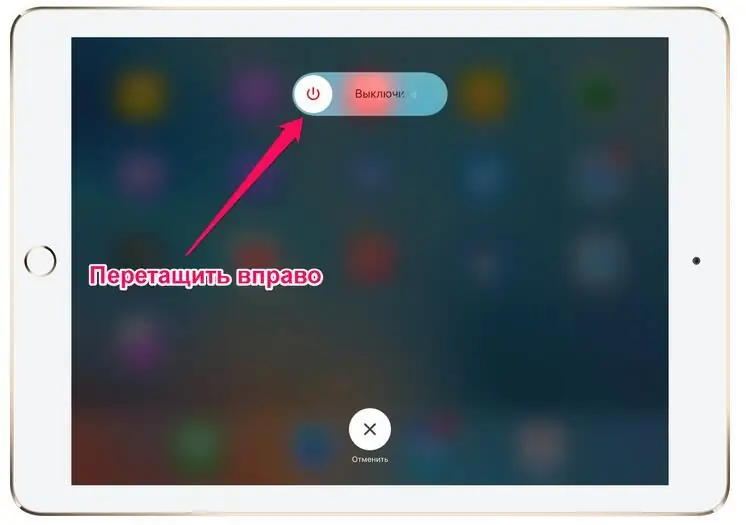
Poprzez ustawienia
Warto zauważyć, że możesz wyłączyć „iPada” za pomocą ustawień tylko w iOS w wersji 11 i nowszych. Plan działania:
- Wejdź do menu Ustawienia na tablecie.
- Przejdź do „Ogólne” i na samym dole ekranu naciśnij przycisk „Wyłącz”.
- Przesuń pokrętło od lewej do prawej, aby wyłączyć tablet.
To jeden z najłatwiejszych sposobów wyłączenia urządzenia. Podobnie możesz wyłączyć komputery Mac z systemem Windows.

Włączanie bez użycia przycisku zasilania
Jak wyłączyć iPada, zorientowaliśmy się. A jak go włączyć, jeśli nie ma możliwości użycia klawisza zasilania? Spróbuj podłączyć tablet do źródła zasilania. Jeśli z baterią wszystko jest w porządku i to tylko awaria przycisków, to po chwili zapali się ekran iPada.
W ten sposób możesz ponownie uruchomić gadżet - wyłącz, a następnie włącz ponownie. Inną opcją ponownego uruchomienia bez naciskania przycisku zasilania i ładowania jest podłączenie opcji, która będzie wymagać ponownego uruchomienia systemu. Na przykład zmień ustawienia tekstu lub zresetuj ustawienia systemowe. Ta opcja nie jest dostępna w starszych wersjach iOS.
W jakich okolicznościach należy wyłączyć gadżet bez naciskania przycisku zasilania? Ta technika jest dobra, gdy osłona ochronna przeszkadza w naciśnięciu lub gdy klucz jest niesprawny. Jak widać, funkcja włączania i wyłączania poprzez „Ustawienia” jest bardzo przydatna i na pewno kiedyś się przyda.

Jak wyłączyć „iPad 2”
Ta metoda jest odpowiednia nie tylko dla tabletu tego modelu, ale także dla każdego innego. Jak wyłączyć iPada, jeśli czujnik nie działa? Czy Twoje urządzenie nie reaguje na Twoje kliknięcia? Nie panikuj, po prostu wykonaj następujące czynności: naciśnij jednocześnie klawisze Home i Power i przytrzymaj je przez kilka sekund. Ekran gadżetu powinien zgasnąć. Ta opcja jest dobra, gdy nie wiesz, jak wyłączyć iPada, jeśli jest zamrożony.
Blokowanietablet zdalnie
Gdy „iPad” jest w naszych rękach, nic nie powinno przeszkadzać, ale zdarzają się sytuacje, gdy gadżet zostaje zapomniany w kawiarni, na siedzeniu taksówki lub gdzie indziej. Wtedy istnieje szansa, że oszuści przejmą Twoje urządzenie. Jak wyjść z nieprzyjemnej sytuacji?
Od razu warto wspomnieć, że iPad musi być zarejestrowany w chmurze. Jest to łatwe w Ustawieniach. W ten sposób szybko poznasz swoją nazwę użytkownika (zazwyczaj składa się ona ze znaków użytych w adresie e-mail) oraz tajny kod.
Na urządzeniu musisz zainstalować aplikację Znajdź mój iPhone (odpowiednią dla wszystkich urządzeń „apple”), w „Ustawieniach” włącz opcję lokalizacji. Aplikację można pobrać z AppStore, jest ona dostępna bezpłatnie. Jeśli zauważysz, że zgubiłeś gadżet, użyj laptopa lub komputera, aby uzyskać szybki dostęp do chmury. Wprowadź swoją nazwę użytkownika i hasło, a następnie uruchom aplikację Znajdź moje urządzenie. Na ekranie pojawi się mapa, oznaczająca lokalizację, w której aktualnie znajduje się tablet. Lokalizacja zostanie oznaczona zieloną kropką. Dokładność lokalizacji zależy od dołączonego nawigatora i sieci bezprzewodowych. Kliknij kropkę, a następnie ikonę „i”.
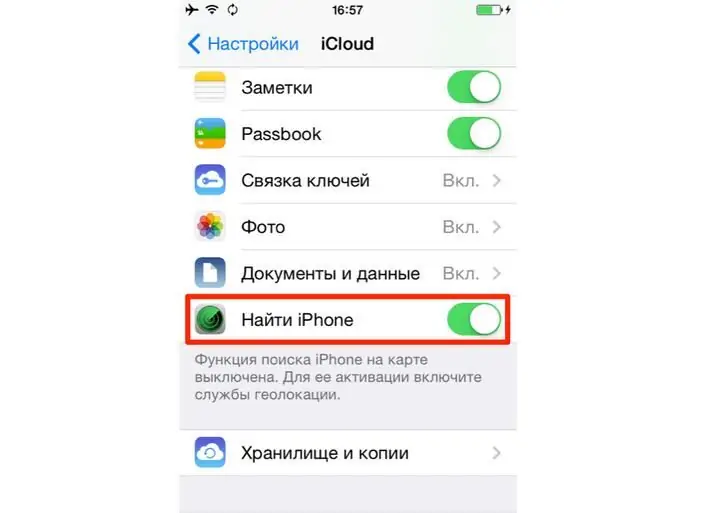
Zostaniesz poinformowany o stanie naładowania iPada, dodatkowo będziesz mógł aktywować jedną z trzech funkcji:
- Sygnały dźwiękowe. Po wybraniu tego polecenia urządzenie uruchomi sięwydawaj dźwięki, dzięki którym możesz go znaleźć, jeśli jest w pobliżu.
- Tryb skradziony iPad. Zdalnie możesz ustawić tajny czterocyfrowy kod.
- Usuwanie wszystkich danych z iPada. Wszystko, co było na urządzeniu do tego momentu zniknie i nie będzie można przywrócić plików.
Wniosek
Niestety każde urządzenie zawodzi, a pytanie jak wyłączyć "ipada" prędzej czy później staje przed każdym posiadaczem "jabłkowego" tabletu. Od awarii i „zakłóceń” nie są ubezpieczone urządzenia flagowych firm ani pracownicy państwowi. Postępując zgodnie z powyższymi instrukcjami, przywrócisz swój gadżet do życia w ciągu kilku sekund, oczywiście, chyba że zostanie wyłączony z powodu awarii. W przeciwnym razie będziesz musiał skontaktować się z centrum pomocy technicznej w celu uzyskania pomocy.






